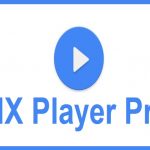¿Quieres conocer los mejores programas para abrir archivos ISO en Windows y MacOS? ISO es el programa más popular en Internet para hacer copias idénticas del contenido de un CD, DVD o Blu-ray. Se usa para hacer copias de seguridad de las unidades ópticas o para difundir los sistemas operativos.
Para abrir archivos en ISO en Windows y macOS se usan por lo general programas. Estos permiten que puedas modificar los archivos almacenados en el ordenador. En esta guía encontrarás un listado de los 15 mejores y algunas cuestiones relacionadas con los archivos ISO.
¿Qué son los archivos ISO y para qué se utilizan?

Los archivos ISO, conocidos también como imagen ISO, es un formato de archivo utilizado a para guardar una copia totalmente exacta de un sistema de archivos de una unidad óptica. Al realizar la copia de un CD, DVD o Blu-ray con este formato, el resultado obtenido va a ser un disco idéntico de esa unidad óptica, y cuando lo cargues en el ordenador es como si utilizaras el disco original.
Debido a la capacidad de conservar el formato original, hace que sea de mucha utilidad para hacer la distribución por Internet de aquellos archivos en los que es necesario evitar que se produzcan pérdidas de datos o impedir que se modifique la estructura original cuando se hace la transferencia.
Es el formato que más se usa para hacer la distribución de copias de sistemas operativos, como por ejemplo Windows 10 o los sistemas operativos basados en GNU/Linux, debido a que al descargarlo es como si se hiciera la descarga del disco original. También se usa para realizar copias digitales de seguridad de un CD, DVD o Blu-ray original otras aplicaciones.
La extensión de estos archivos es .iso, y se pueden conseguir diferentes tipos de programas para realizar las copias de unidades ópticas a este formato, y de esta manera poder llevar un CD o DVD a otro tipo de soportes como una unidad USB o a un disco duro, teniendo la seguridad de que el contenido permanecerá intacto.
Los mejores programas para abrir archivos ISO en Windows y MacOS
Para permitir que se puedan crear y abrir, de una manera fácil y segura, cualquier archivo ISO, existen aplicaciones tanto para ordenadores Windows como con MacOS, que te ofrecen una variedad de herramientas que son necesarias para realizar todo el proceso.
Burnaware Free
Es uno de los mejores programas para abrir archivos ISO en Windows, y es una de las herramientas que más se recomienda para abrir imágenes ISO de una forma más fácil. Además, también permite realizar copias de seguridad en CD y también en DVD y Blu-Ray, e incluso permite crear discos de arranque para el sistema operativo.
La interfaz del programa es totalmente intuitiva y muy accesible para todos los usuarios, ya que es muy fácil de manejar y además proporciona una excelente potencia en cualquier proceso que se ejecute. Una de las ventajas de este programa es que ocupa muy poco espacio de memoria.
- Descargar Burnaware Free
Daemon tools

Este es otro de los mejores programas para abrir archivos ISO dirigido a los usuarios del sistema operativo MacOS. Es un programa que permite montar diferentes tipos de archivos de imagen y VHD, y cuenta con las herramientas necesarias para que se puedan reproducir archivos de audio FLAC y APE. No es una aplicación gratuita y tiene un precio de alrededor de 18 euros, pero puedes hacer una prueba gratis por 20 días.
Entre algunas de las otras características que ofrece este programa, se encuentran que permite crear y abrir imágenes de discos CD, DVD y HDD, así como también tiene funcionalidades que permiten descomprimir archivos, organizar los documentos favoritos en una colección inteligente y crear directamente desde la Mac unidades USB de arranque para los sistemas operativos Windows, Linux y MacOS.
- Descargar Daemon tools para Windows y MacOS
Más guías sobre archivos e imágenes ISO:
- Cómo montar imágenes ISO paso a paso
- Monta, desmonta y graba imágenes ISO en Windows 10 sin programas
- Mejores programas para montar imágenes ISO
Dragón Burn
Esta es otra de las alternativas disponibles para Mac. Otro de los mejores programas para abrir archivos ISO que tiene la capacidad de abrir imágenes de disco virtuales como ISO, CDR, BIN, NCD, DMD, CUE y muchas otras funcionalidades más. Viene a ser una de las mejores soluciones para generar tus mismos discos, es decir, un CD, DVD o Blu-Ray desde la comodidad de tu ordenador.
Además de sus principales características, se puede destacar que cuenta con una extensa gama de medidas de seguridad, que evita que puedas perder discos por errores en la creación de la imagen. Adicionalmente, es una aplicación muy fácil de manejar, permite formatear discos regrabables, tiene la capacidad de crear diferentes tipos de contenido y admite las imágenes virtuales.
- Descargar Dragón Burn
Furious ISO Mount
Esta es una de las aplicaciones que le ofrece más ventajas al usuario, así como diferentes funcionalidades, basadas principalmente en crear los archivos de imagen ISO, BIN, MDF, IMG y NRG, de forma automática. También tiene la capacidad de crear un punto de montaje dentro del directorio personal y crear archivos de registro de todos los comandos que se requieren para poder montar y desmontar imágenes de manualmente.
Entre sus principales características se encuentran que puede desmontar de forma automática los archivos de imagen, facilita que se pueda borrar el directorio de montaje y restaurar así el directorio de inicio a su estado original. Cuenta con la función de grabación de archivos en formato ISO e IMG en un disco óptico. La desventaja es que solo se encuentra disponible para sistemas operativos MacOS y Linux, pero es gratuito y es fácil de usar.
- Descargar Furious ISO para Linux
ISODisk
Esta es otra herramienta dirigida a los usuarios de Windows, ya sea de la versión XP o las versiones posteriores a ella, y que además cuenten con 64 MB de memoria y como mínimo 10 MB de espacio libre en el disco duro del ordenador. Esto permite que se pueda descargar e instalar sin problema, y poderlo usar para montar archivos ISO. Permite crear un gran número de unidades virtuales para montar ISO. Adicionalmente, el programa puede generar imágenes ISO a partir de un CD o DVD real y es uno de los programas más fáciles de manejar.
- Descargar ISODisk
Microsoft Virtual CD-ROM Control Panel
Una herramienta que ofrece Microsoft Windows y que fue desarrollada por la propia empresa con el objetivo de hacer más simple aquellos procesos en los que el usuario necesite abrir archivos de imagen de un disco ISO como una unidad virtual de CD-ROM.
Es considerada una buena opción para los usuarios de cualquiera de las versiones de Windows que tengan la necesidad de leer imágenes de disco, con el objetivo de poder recuperar archivos de copia de seguridad de las imágenes que se han seleccionado o para poder hacer la instalación de un programa determinado en el ordenador. Es una herramienta gratuita.
- Descargar Microsoft Virtual CD-ROM Control Panel para Windows
Nero Express
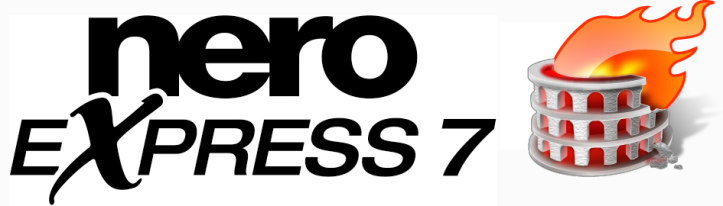
Este programa está disponible para Microsoft Windows y GNU/Linux, y es completamente gratuito. Tiene la capacidad de grabar discos ópticos de una manera sencilla, por lo que puedes guardar un archivo de imagen ISO en un CD o DVD sin ningún tipo de dificultad.
Si deseas crear una imagen ISO con Nero Express, solo debes pulsar en el icono del programa Nero Express cuando se inicie el ordenador, y una vez dentro del programa, pulsar en Imagen/ proyecto/ copia, para luego pulsar en Imagen de disco o proyecto guardado. Cuando verifiques que todo esté correcto dentro de la ventana de configuración de grabación final, solo debes oprimir el botón Grabar y listo.
- Descargar Nero Express
Pismo File Mount
Este es otro de los mejores programas para abrir archivos ISO gratuito que tiene un lector de archivos de imagen de CD y DVD, las cuales se pueden guardar en su lugar como una carpeta de solo lectura para permitir el acceso al contenido. Tiene un lector de conjuntos de archivos compactos y ofrece la posibilidad de ejecutar las aplicaciones que están contenidas en ellos.
Solo es compatible con el sistema operativo Windows. Entre algunas de sus características se encuentran: tiene un lector de ZIP, cuenta con opciones para poder crear carpetas privadas y que se puedan usar para almacenar datos confidenciales, de igual manera tiene una completa integración con el explorador del sistema, así como un completo soporte del sistema de archivos de Windows. Además, la interfaz permite generar secuencias de comandos y la automatización.
- Descargar Pismo File Mount
PowerISO
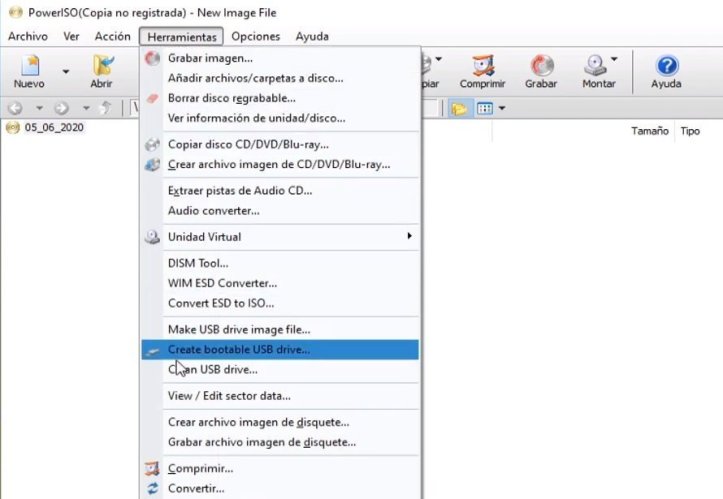
Este es uno de los programas más conocidos para manejar archivos ISO, ya que ofrece una gran cantidad de funcionalidades, y en especial por ser muy compatible con Windows, MacOS y Linux. Es una de las herramientas más recomendadas para realizar el procesamiento de archivos de imagen de CD, DVD, BD. También se usa para realizar otras operaciones con CD o DVD.
PowerISO ofrece diferentes opciones para que puedas abrir, extraer, crear, grabar, editar, comprimir, dividir, convertir entre ISO/BIN y otros formatos, y cifrar una gran variedad de archivos ISO, así como también montarlos con unidad virtual interna. El programa permite la realización de archivos ISO de arranque, así como también crear un CD de arranque y discos de DVD. Es totalmente gratis y lo puedes conseguir en diferentes idiomas.
- Descargar PowerISO para Windows.
Rufus
Esta aplicación hace más sencilla la creación de dispositivos de arranque de diferente tipo a partir de unidades de disco externas como por ejemplo tarjetas SD y pendrives USB. También permite abrir y montar imágenes ISO en un USB o en un CD booteable con la finalidad de poder realizar pruebas.
Es otro de los mejores programas para abrir archivos ISO gratis, que es actualizada de forma constante con la finalidad de ofrecer el mejor servicio y brindar una mayor versatilidad, como por ejemplo la facilidad de formatear a una unidad e instalar imágenes de disco de Linux, Windows y FreeDOS. Sin embargo, es un programa lento en el momento de procesar las tareas que se van a ejecutar.
- Descargar Rufus
Virtual Clone Drive
Es una aplicación gratuita que a pesar de ser virtual funciona exactamente igual que una unidad física de CD, DVD o Blu-Ray y que ofrece soporte para todos los formatos de imagen más conocidos y usados por los usuarios, como son ISO, IMG, BIN, DVD, CCD y UDF. También puede emular unidades de CD, DVD y Blu-Ray.
Es de resaltar que los archivos de la imagen ISO se pueden insertar desde una unidad de red con tan solo pulsar en la unidad virtual desde el disco duro. Este programa permite que se monten las imágenes como si fuera un disco local, y una de sus ventajas es que ofrece soporte hasta para trabajar con 15 unidades al mismo tiempo, permite que se integre al explorador de Windows y monta de manera automática la última imagen creada.
- Descarga Virtual Clone Drive
WinCDEmu
Esta aplicación para Windows se puede ejecutar en versiones de 32 bits y 64 bits, e incluso en sistemas operativos antiguos como XP hasta W10. Funciona como un emulador de CD, DVD y BD, y permite abrir imágenes de discos de una forma rápida y segura, con solo pulsar sobre ellas en el explorador.
Es un programa de código abierto, que puedes descargar de forma gratuita y que te ofrece soporte para un número ilimitado de unidades virtuales. Te permite guardar imágenes como ISO, CUE, NRG, MDS / MDF, CCD, IMG y también ofrece una versión portátil y un excelente soporte de datos e imágenes de DVD-VIDEO y BD-VIDEO. El programa está disponible en más de 20 idiomas.
- Descargar WinCDEmu
WinX DVD Ripper
Aquí tienes otro de los mejores programas para abrir archivos ISO que ofrece una alta calidad para copiar o convertir la información de las imágenes ISO de un DVD en los formatos de vídeo más populares y que se usan en las Mac, debido a que solo es compatible con este sistema operativo.
Con esta aplicación también se pueden hacer copias de seguridad a los DVD, que son completamente idénticas y que mantienen también la calidad del original. Además, también permite realizar copias a una memoria USB, con mucha nitidez, eficacia y de una forma directa.
- Descargar WinX DVD Ripper
WinZip
Está disponible tanto para Windows como también para Mac, y que permite abrir una extensión de archivo ISO e incluso, puedes extraer los contenidos de un archivo de este tipo muy fácilmente. Es otra de las opciones que se pueden encontrar de forma gratuita.
Para abrir archivos ISO con WinZip, tienes que guardar el archivo seleccionado en el escritorio y cuando inicies el programa, debes abrir ese archivo comprimido desde el menú de Archivo. Después de realizar esto, elige los archivos y carpetas para luego pulsar en Descomprimir, así podrás localizar los archivos extraídos en la carpeta de destino.
- Descargar WinZip
YuBurner
Otra solución desarrollada para ser usada en MacOS y que se destaca por tener una interfaz muy fácil de usar, lo que la hace apropiada para cualquier tipo de usuario, así no tenga experiencia en el uso de estas aplicaciones. También es un programa gratuito que tiene opciones específicas para abrir y grabar CDs e imágenes de disco ISO.
El programa fue diseñado para permitir la grabación de archivos ISO de una manera muy sencilla, ya que solo basta con arrastrar y soltar los archivos, y seleccionar luego el formato de grabación que se requiera. Este formato puede ser ISO 9660, Apple ISO (ISO/HFS+) entre otros más. Una de sus características es que ofrece la opción de agregar comentarios en la copia que se realiza.
- Descargar YuBurner
Diferencias entre imágenes y archivos ISO
Es necesario tener en cuenta que las imágenes ISO no son en sí un formato de archivo, sino que es un protocolo con el que se encapsula, conocido como ISO 9660 o el UDF, (Universal Disk Format). Las más populares son las imágenes ISO, que tienen una extensión de archivo .iso, pero en el mercado hay muchas más, existiendo una gran cantidad de desarrolladores que se dedican a crear este tipo de aplicaciones para poder leer y crear las imágenes ISO.
Las extensiones más conocidas y aceptadas son las imágenes tipo ISO CUE, BIN e ISO, pero se pueden encontrar muchas otras, entre ellas NRG, el formato de Nero Burning Rom, CIF, el formato de Adaptec Easy CD Creator, CCD el formato de Clone CD, MDF, el formato del programa Alcohol 120%, UIF, el formato de MagicISO, DAA, el formato de ImgBurn, el formato de PowerISO, IMG, y otros menos conocidos como por ejemplo el formato CSO, el formato de Daxter Creator, BWI, que es el formato del programa BlindWrite, la extension ISZ, el formato del programa UltraISO y P2I, que es el formato de Power2Go, entre muchos más
Cada uno de estos formatos tienen sus propias ventajas y desventajas, que van a depender de las características que hayan incluido sus desarrolladores en cada una de las respectivas aplicaciones diseñadas para que se pueda leer y escribir dichas imágenes ISO propietarias.
Cómo trabajar y montar una imagen ISO
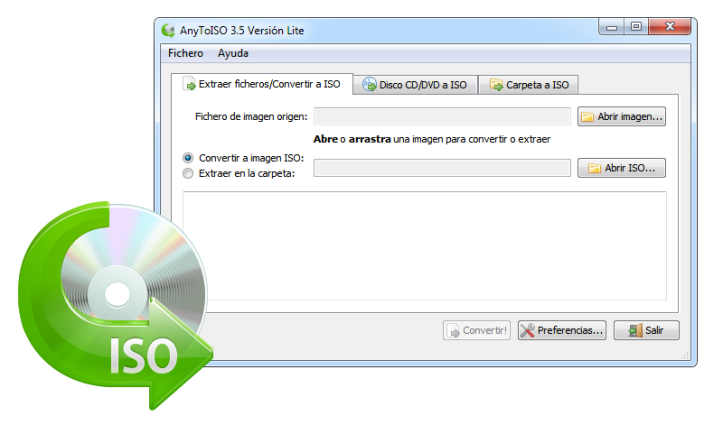
Antes de que se pueda usar una imagen ISO debe ser creada en primer lugar, lo que se puede hacer de una manera muy fácil, con cualquier programa que admita realizar esta función como, por ejemplo, alguno de los que se mencionaron anteriormente. Cuando tengas la imagen del disco duro, CD, DVD o BR ya lista, puedes comenzar a trabajar con el archivo:
- El primer paso es tener en cuenta que una imagen ISO se puede almacenar y ejecutar o montar por algún software de terceros, como por ejemplo Virtual Clone Drive, Daemon Tools o hasta incluso con la herramienta que ya viene incorporada en las versiones más modernas de Windows.
- También se puede grabar en un disco óptico o en un pendrive utilizando alguna de las varias aplicaciones que existen en el mercado para realizar este tipo de tareas: Nero, CDBurner XP, Free DVD ISO Burner, entre otros más.
En el caso de montar una imagen utilizando alguna de las herramientas mencionadas, puedes tener disponible el software en el ordenador sin necesidad de recurrir al medio óptico, es decir, que en lugar de introducir el medio (un CD) en la lectora, accedes de forma directa a la imagen que está almacenada en el ordenador.
Este proceso de guardar aplicaciones en una imagen ISO es muy común en juegos que son muy grandes, y se ejecutan de la misma forma que si se hubieran ejecutado desde la lectora, pero con la ventaja de que se hará mucho más rápido, debido a que el programa no tiene que esperar a los tiempos de rotación que realiza la lectora, al igual que se evitan otros factores que ralentizan la lectura de datos.
En el caso que quieras solo hacer una copia exacta de los contenidos que están almacenadas en el disco óptico, con la finalidad de tener una copia de seguridad de ellos, solo debes volver a grabar la imagen ISO obtenida directamente en otro medio óptico e incluso en una memoria o pendrive USB.
Pasos para montar imagen ISO en Windows 10
El sistema operativo Windows 10 es el primer sistema operativo de Microsoft que es capaz de ofrecer soporte nativo para los archivos ISO, esto significa que Windows se encarga de realizar todo el procedimiento solo. Cuando selecciones el archivo que vas a montar, debes pulsar sobre el archivo ISO para que se monte de forma automática. Luego debes realizar estos pasos:
- Seleccionar montar: Si pulsas con el botón derecho se va a abrir un menú contextual que muestra varias opciones. Debes pulsar sobre la opción Montar del menú contextual para que Windows 10 pueda hacerlo de forma automática.
- Pulsa Unidad de Dvd: Cuando esté montado el archivo ISO, debes abrir la barra de herramientas, y luego en la columna izquierda puedes ver una nueva unidad óptica que está dentro del menú Este equipo. Si es CD o DVD va a depender del archivo, y cuando pulses sobre él vas a poder ver su interior, tal como si estuvieras viendo dentro de la unidad original.
- Opción reproducir con: Si se presenta el caso de que el archivo ISO sea de un CD de música o de un DVD de vídeo, al pulsar con el botón derecho sobre él, vas a ver en el menú contextual una opción para reproducirlo seleccionando el programa compatible que tengas instalado en tu ordenador.
Pasos para montar imagen ISO en macOS
Como era de esperar, Apple también ofrece soporte nativo para archivos ISO en macOS, lo que quiere decir que también vas a poder usarlo en cualquier iMac o Macbook. Solo basta con pulsar dos veces sobre el archivo como se hace con cualquier unidad externa, y de esta forma macOS procederá a montarlo de forma automática.
En el caso de que no quieras hacerlo de forma automática, también puedes pulsar con el botón derecho sobre el archivo. Al hacerlo podrás ver un menú contextual, en donde debes pulsar sobre la opción Al hacer esto, te va a salir un submenú, en donde tendrás que elegir la opción DiskImageMounter, que es la utilidad de sistema que te va a permitir montar los archivos en formato ISO.
Luego de unos pocos segundos de carga, macOS va a crear una nueva unidad óptica, y al pulsar sobre ella vas a tener la opción de abrir. En el caso de que sea un CD o DVD de vídeo o audio, lo debes arrastrar dentro de la aplicación nativa de reproducción para que lo puedas usar.
Ventajas de los archivos ISO
Las principales ventajas de los archivos iSO son:
- Aumenta la velocidad: La principal ventaja de usar una imagen ISO para hacer una instalación, es que se aumenta la velocidad de lectura. La imagen ISO tiene la capacidad de leer a velocidades de hasta 10 veces más rápido que las modernas unidades de CD-ROM físicas.
- No hay daño físico: Una imagen ISO no se puede romper, rayar o dañar. Los discos compactos se dañan, pero las imágenes ISO no quedan fuera de uso con tanta frecuencia como pasa con un CD.
- Adjuntar archivo: Es mucho más fácil poder poner o cargar una imagen ISO en un servidor o en una máquina virtual, que utilizar medios físicos. El acceso a un servidor físico tiene por lo general limitaciones por la distancia, por el control de la seguridad o de la política de la empresa.
Qué necesito para grabar una imagen ISO en USB
Para almacenar o grabar una imagen ISO en un pendrive o memoria USB se hace igual como con cualquier otro archivo: se arrastra hasta la unidad y se deja allí. Pero si lo que quieres es grabar una imagen ISO de un sistema operativo en un pendrive para que este arranque desde la unidad, los pasos cambian totalmente. Para poder grabar una imagen ISO en un pendrive o tarjeta de memoria USB se deben seguir los siguientes pasos:
- Lo primero que vas a necesitar es un pendrive o tarjeta de memoria de por lo menos 8 GB de capacidad, aunque esto va a depender del tamaño de la imagen ISO que se quiera grabar.
- En este caso debes tener en cuenta si vas a usar la imagen para ejecutar el sistema operativo dentro del pendrive, que es un método que es conocido como OS Live, por lo que vas a necesitar que la unidad de almacenamiento cuente con el espacio suficiente para poder trabajar.
- Pero si vas a usar la imagen ISO en el pendrive solo para instalar el sistema operativo o alguna aplicación de testeo de memoria, como por ejemplo TestMem86+, basta con que la unidad de almacenamiento tenga el espacio necesario para que funcione de forma correcta.
- Por último, vas a necesitar la imagen ISO que quieres grabar en el pendrive. Esta la puedes obtener directamente de sus sitios oficiales o en cualquiera de las páginas reconocidas de descarga de aplicaciones gratis o de pago que existen en Internet.
Cosas que no se deben hacer con una imagen ISO
Cuando se va a realizar un archivo de imagen ISO hay algunas cosas que no se deben hacer:
- Lo primero es no descomprimir la ISO dentro de un directorio del disco duro.
- No debes realizar la grabación de este directorio como si fuera un disco de datos.
- Las ISO que son descargadas y que se verifican, cuando se cambia el soporte a otro medio físico pueden causar distorsión en los vínculos y perder así su funcionalidad.
- Ten en cuenta que la ISO es un archivo que es similar a un comprimido, pero que no es igual, sino una copia exacta de él y de sus relaciones dentro de un sistema de archivos determinado que se encuentra en el CD.
- Si se transfieren los archivos a otro sistema de archivos, como por ejemplo el del disco duro, de formato NTFS o FAT, es posible que las relaciones entre los archivos lleguen a cambiar para poder adecuarse al sistema del nuevo disco y por lo tanto deja de ser ejecutable. Solo se puede copiar un archivo ISO al disco duro como ISO, sin descomprimir ni tratar de cambiar sus propiedades.
- Siempre que sea posible, es recomendable no descargar los ISO con gestores de descarga. Si tienes un gestor que se abra al iniciar una descarga, es conveniente desactivarlo antes de comenzar. Esto se debe a que los gestores dividen el fichero en varias partes, que luego se unen cuando termina la descarga, pero el programa puede saber si las partes ocupan archivos enteros o solo una parte de ellos, lo que puede hacer que se pierdan pequeñas partes de información, dejando así las ISO casi que inservibles.
¿Cuál es la mejor herramienta para usar cuando se va a montar un archivo ISO?
Aunque las versiones nuevas de Windows ya vienen de forma nativa con una función para montar archivos ISO, el programa PowerISO es sin duda alguna una de las mejores opciones que existen de software de terceros para montar archivos ISO. Ofrecen características y herramientas adicionales y es muy sencillo de usar, incluso para los usuarios sin experiencia.
Los mejores programas para abrir archivos ISO facilitan el manejo y la operación, de una manera sencilla, garantizando la integridad de los datos. Las nuevas versiones de estos sistemas operativos ya integran su de forma nativa herramientas para realizar esta operación.